Como excluir hiberfil.sys para sempre
O que saber
- Para excluir o modo de hibernação no Windows 10: Abra o Prompt de Comando como administrador e digite powercfg.exe / hibernar desligado.
- Para reativar o modo de hibernação no Windows 10: Abra o Prompt de Comando novamente e digite powercfg.exe / hibernar em.
- Para desligar a hibernação no Windows Vista: Abra o Painel de Controle e vá para Opções de energia > Hibernar.
Este artigo explica como excluir hiberfil.sys e desativar o modo de hibernação no Windows 10, 8, 7, Vista e XP.
Como excluir hiberfil.sys no Windows 10
Se você realmente não precisa da opção Hibernar, pode excluí-la digitando um comando em Prompt de comando. Para este comando, você deve abrir o Prompt de Comando como administrador, também conhecido como Prompt de Comando Elevado. O método que você usa depende do que versão do Windows você está usando.
Selecione Procurar.
-
Digitar comando. Você verá o Prompt de Comando listado como o resultado principal.

-
Clique com o botão direito Prompt de comando e selecione Executar como administrador. (Ou selecione Executar como administrador no painel direito.)

Selecione sim se um Controle de conta de usuário aparece a janela solicitando permissão para continuar. A janela do prompt de comando será aberta.
-
Modelo powercfg.exe / hibernar desligado na janela do Prompt de Comando e pressione Digitar.

Feche a janela do prompt de comando.
Como excluir hiberfil.sys no Windows 8
Use o menu de tarefas Usuários avançados para abrir o Prompt de comando elevado.
Pressione e segure o Chave do Windows e pressione X para abrir o menu Tarefas de usuários avançados.
Selecione Prompt de Comando (Admin) do menu.
Selecione sim se um Controle de conta de usuário aparece a janela solicitando permissão para continuar. A janela do prompt de comando será aberta.
Digitar powercfg.exe / hibernar desligado na janela do Prompt de Comando e pressione Digitar.
Feche a janela do prompt de comando.
Como excluir hiberfil.sys no Windows 7
Deletar Windows 7 hiberfil.sys, você pode usar um atalho de teclado para abrir o Prompt de Comando como administrador.
Selecione Começar.
-
Digitar cmd na caixa de pesquisa (mas não pressione Digitar). Você verá o Prompt de Comando listado como o resultado principal no menu Pesquisar.

pressione Ctrl + Mudança + Digitar para abrir o Prompt de Comando com privilégios de administrador.
Selecione sim se o Controle de conta de usuário aparece o prompt.
Modelo powercfg.exe / hibernar desligado na janela do Prompt de Comando e pressione Digitar.
Feche a janela do prompt de comando.
Como excluir hiberfil.sys no Windows Vista
Deletar Windows Vista hiberfil.sys, você pode acessar o Prompt de Comando no menu Iniciar e, em seguida, optar por executá-lo como administrador no Windows Vista.
Selecione Começar.
Selecione Todos os programas e então selecione Acessórios.
-
Clique com o botão direito Prompt de comando na lista de opções e escolha Executar como administrador.

Digitar powercfg.exe / hibernar desligado na janela do Prompt de Comando e pressione Digitar.
Feche a janela do prompt de comando.
Como excluir hiberfil.sys no Windows XP
Para excluir hiberfil.sys em Windows XP, você deve adotar uma abordagem ligeiramente diferente das outras versões do Windows.
Selecione Começar e selecione Painel de controle.
-
Escolher Opções de energia para abrir o Propriedades de opções de energia caixa de diálogo.
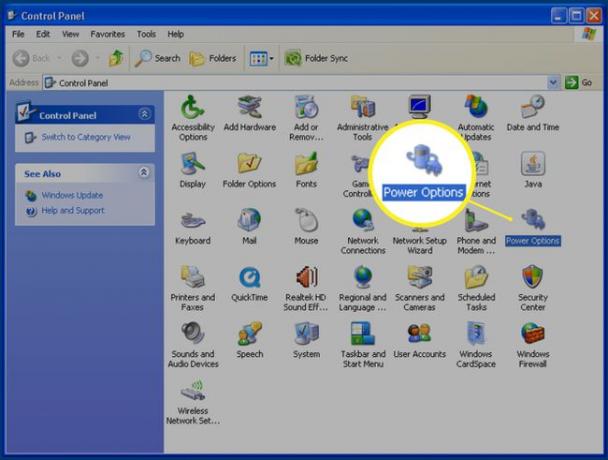
Selecione Hibernar.
Selecione Habilitar Hibernação para desmarcar a caixa de seleção e desativar o modo de hibernação.
Selecione OK para aplicar a mudança. Feche o Propriedades de opções de energia caixa.
Por que excluir Hiberfil.sys?
Quando seu computador entra em Modo de hibernação, O Windows armazena seu RAM dados no disco rígido. Isso permite que ele salve o estado do sistema sem uso de energia e inicialize de volta para onde você estava. Isso ocupa muito espaço na unidade. Ao excluir o hiberfil.sys de seu computador, você desabilitará completamente o Hibernate e disponibilizará esse espaço.
Reativando a Hibernação
Se mudar de ideia, você pode habilitar facilmente o Hibernate novamente. Basta abrir o Prompt de Comando mais uma vez. Digite powercfg.exe / hibernate on, pressione Enter e feche a janela Prompt de Comando. No Windows XP, basta abrir a caixa de diálogo Propriedades de opções de energia e selecionar Ativar hibernação.
